有關如何在 iPad 上輕鬆找到下載內容的有用指南
 來自 歐麗莎 / 17年2024月09日00:XNUMX
來自 歐麗莎 / 17年2024月09日00:XNUMX在 iPad 上哪裡可以找到下載內容?我在設備上下載了我最喜歡的藝術家的照片,但我不知道它存儲在哪裡。下載過程發生在我的瀏覽器中,因此我不確定是否應該在 Safari 或 iPad 的其他部分中找到它。你能告訴我這件事嗎?我已經在這上面浪費了很多時間,所以請幫忙。謝謝!
下載檔案或其他資料是許多裝置使用者的常見過程,因此對許多人來說這是基本的。不過,如果您仍然對查找已下載的檔案感到困惑,特別是如果您是 iPadOS 新用戶,這也是可以理解的。因此,我們在以下部分中準備了逐步流程,以幫助您找到已下載的圖片、影片、文件或其他文件。您還可以期待獎勵部分。
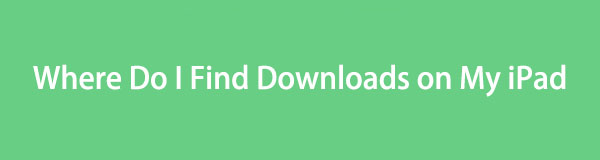

指南清單
第 1 部分:在 iPad 上哪裡可以找到下載內容
如果您是問「我在 iPad 上哪裡可以找到下載的內容?」的人之一。你很幸運,這篇文章終於解答了你的疑慮。當您在 iPad 上下載檔案時,它們將自動儲存在下載過程發生的瀏覽器上。例如,您可以在 Safari 瀏覽器的下載部分找到它們。
同時,您也可以在iPad的另一部分找到下載的檔案。除了瀏覽應用程式之外,您的下載內容還會自動儲存到「檔案」應用程式中。它們儲存在「下載」資料夾中,因此找到它們並不困難。畢竟,可以在 iPad 上輕鬆存取文件和瀏覽應用程序,從而可以輕鬆找到下載的文件。
第 2 部分:如何在我的 iPad 上找到下載內容
如前所述,下載的文件、照片、音訊、影片、應用程式檔案等會自動儲存在瀏覽器和檔案應用程式中。因此,請查看以下過程以在兩個位置找到下載的檔案。
方法 1. 在檔案應用程式上
文件應用程式是 Apple 為其裝置(如 iPad)提供的官方文件管理器。因此,您在裝置上下載的所有檔案也會自動儲存在「檔案」應用程式中。與其他應用程式一樣,它的圖標位於主螢幕或應用程式庫上;因此,您只需滾動或點擊幾下即可立即找到它。之後,包含您所需文件的下載資料夾很容易訪問,特別是在我們稍後提供的文件路徑的幫助下。
模擬下面的適當步驟,以確定如何在 iPad 上的「檔案」應用程式中找到我的下載內容:
步驟 1瀏覽您的 iPad 首頁 or 應用程式庫 螢幕直到 檔 顯示應用程式。找到後,點擊其圖標查看其介面,然後立即前往 iCloud的驅動器 部分。
步驟 2從那裡, 下載 並且將顯示其他資料夾,因此請點擊 下載 查看並尋找您已下載到 iPad 上的資料。
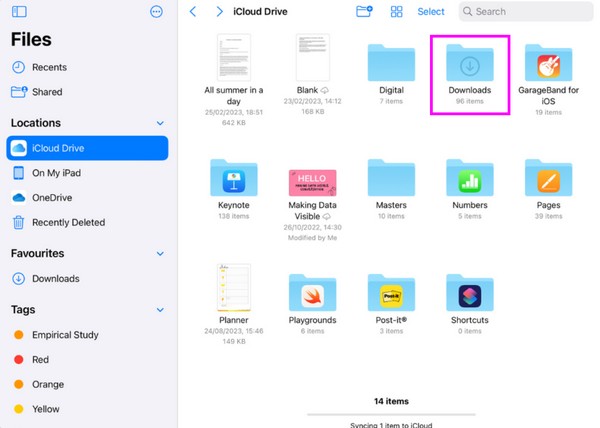
方法 2. 在 Safari 瀏覽器上
另一方面,大多數下載通常是在 Safari 瀏覽器中完成的。因此,它提供了「下載」部分來存取您已下載的所有文件或其他資料(包括圖像、應用程式檔案、影片、文件等)也就不足為奇了。 ,但在Safari 應用程式與之前的過程一樣簡單,特別是因為它們有一個指定的部分。
請注意以下簡單步驟,以掌握如何在 iPad 上的 Safari 瀏覽器上尋找下載內容:
步驟 1敲打 蘋果瀏覽器iPad 主畫面上的 圖示。如果您沒有看到它,請嘗試查看 應用程式庫 在您的裝置上呈現瀏覽應用程式的介面。
步驟 2之後,選擇 向下箭頭圖標 位於瀏覽器畫面頂部網址列旁。您下載的檔案將顯示在清單中。
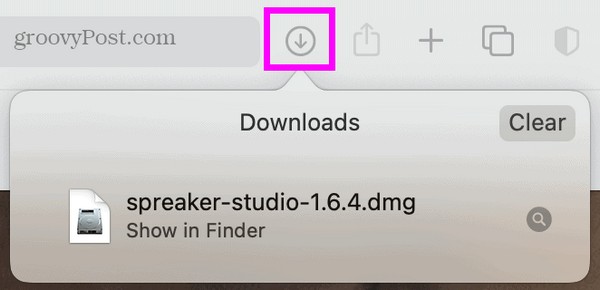
方法 3. 嘗試 FoneLab iPhone 數據恢復
同時,其他人有時會抱怨在 iPad 上看不到他們下載的檔案。如果您遇到過這種情況,請考慮意外刪除的可能性,從而導致資料遺失。幸運的是,像這樣的程序 FoneLab iPhone數據恢復 可以恢復遺失的檔案。如果您下載的檔案因無意刪除、不需要的格式等原因而遺失也沒關係。
借助FoneLab for iOS,您將從iCloud或iTunes備份或設備中恢復丟失/刪除的iPhone數據,包括照片,聯繫人,視頻,文件,WhatsApp,Kik,Snapchat,微信以及更多數據。
- 輕鬆恢復照片,視頻,聯繫人,WhatsApp和更多數據。
- 恢復之前預覽數據。
- 提供iPhone,iPad和iPod touch。
此外,FoneLab iPhone資料復原適用於Windows和macOS用戶,這對幾乎所有iOS和iPadOS裝置都有協助。此外,該程式支援多種文件類型,例如音訊、視訊、照片、聯絡人、提醒、筆記等。
使用下面的簡單指南作為如何在我的 iPad 上找到下載的模式 FoneLab iPhone數據恢復:
步驟 1造訪官方 FoneLab iPhone 資料復原頁面,然後使用 免費下載 選項卡保存程式的安裝程式。之後,打開它進行安裝,一分鐘內即可完成。完成後,在桌面上執行該工具。
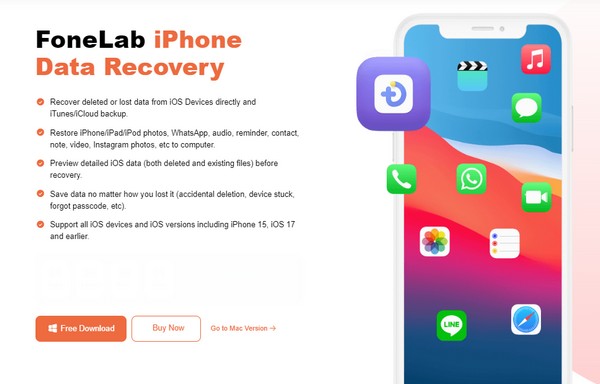
步驟 2接下來,選擇 iPhone數據恢復 從主介面並透過閃電電纜連接您的 iPad。一旦程式識別出它,點擊 開始掃描 中間的選項卡。可用的資料類型將顯示在左欄中,因此請按一下下載的檔案的類型。
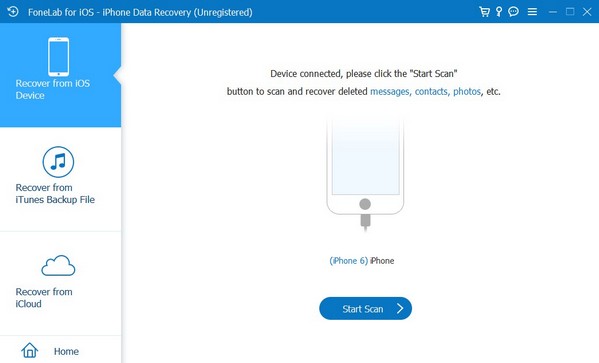
步驟 3當檔案顯示在工具介面上時,找到您已下載的項目,然後選取每個檔案旁邊的複選框。選擇後,勾選 恢復 介面右下角的按鈕可將您選擇的資料傳回您的 iPad。
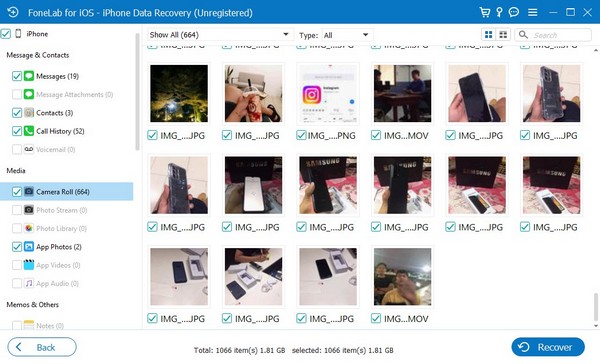
借助FoneLab for iOS,您將從iCloud或iTunes備份或設備中恢復丟失/刪除的iPhone數據,包括照片,聯繫人,視頻,文件,WhatsApp,Kik,Snapchat,微信以及更多數據。
- 輕鬆恢復照片,視頻,聯繫人,WhatsApp和更多數據。
- 恢復之前預覽數據。
- 提供iPhone,iPad和iPod touch。
第 3 部分:額外提示 - 出色的資料傳輸工具
適用於iOS的FoneTrans 是一款功能傳輸工具,可讓您在電腦、iTunes 庫、iPadOS 和 iOS 裝置之間移動資料。因此,我們建議您安裝該程序,以便您以後需要時可以利用其功能。它支援從 iPad 或其他 Apple 裝置上的下載和其他資料夾傳輸資料。但即使具有有用的功能,該傳輸工具也只佔用很少的電腦儲存空間。
使用iOS版FoneTrans,您將可以自由地將數據從iPhone傳輸到計算機。 您不僅可以將iPhone短信傳輸到計算機,而且可以將照片,視頻和聯繫人輕鬆地移動到PC。
- 輕鬆傳輸照片,視頻,聯繫人,WhatsApp和更多數據。
- 傳輸前預覽數據。
- 提供iPhone,iPad和iPod touch。
使用以下簡單說明作為傳輸 iPad 資料的模型 適用於iOS的FoneTrans:
步驟 1使用以下指令在其官方網頁上下載 iOS 版 FoneTrans 免費下載 選項。儲存安裝程式檔案後,選擇它,安裝將自動進行。稍後,該過程將完成,您可以在電腦上運行該工具。
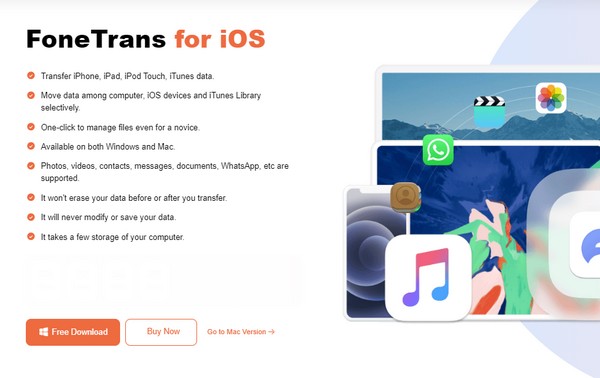
步驟 2當主介面啟動時,立即使用 USB 連接線將您的 iPad 連接到該程式。這樣,您的 iPad 資料和資訊將被讀取並顯示。然後,查看左側列出的資料類型。
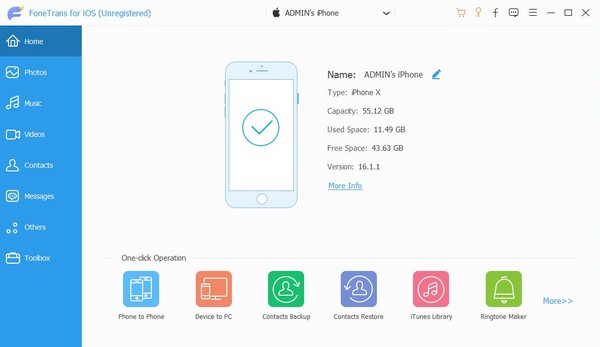
步驟 3如果您選擇一種資料類型,其資料夾將出現在下一列中。因此,選擇儲存要傳輸的檔案的資料夾,然後選擇所需的項目。選擇後,點擊 電腦 or 設備 頂部的符號,根據目標裝置進行相應的傳輸。
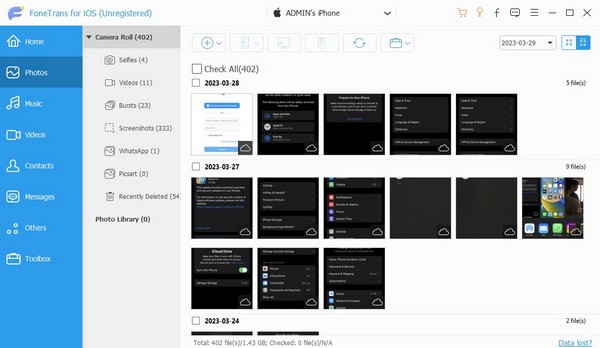
使用iOS版FoneTrans,您將可以自由地將數據從iPhone傳輸到計算機。 您不僅可以將iPhone短信傳輸到計算機,而且可以將照片,視頻和聯繫人輕鬆地移動到PC。
- 輕鬆傳輸照片,視頻,聯繫人,WhatsApp和更多數據。
- 傳輸前預覽數據。
- 提供iPhone,iPad和iPod touch。
第 4 部分:有關在 iPad 上哪裡可以找到下載內容的常見問題解答
照片應用程式有“下載”資料夾嗎?
不,它沒有。 「下載」資料夾只能在「文件」應用程式中看到,如果您在其中看不到文件,則另一種選擇是轉到瀏覽器。
我可以在 iPad 上下載 PDF 嗎?
是的你可以。 iPad 和其他裝置支援下載 PDF 等各種文檔,因此將它們保存在您的裝置上沒有問題。
相信上述訊息,就能保證成功找到您的下載內容。另外,請隨意使用建議的程序,因為它們對您的設備有很大幫助。
使用iOS版FoneTrans,您將可以自由地將數據從iPhone傳輸到計算機。 您不僅可以將iPhone短信傳輸到計算機,而且可以將照片,視頻和聯繫人輕鬆地移動到PC。
- 輕鬆傳輸照片,視頻,聯繫人,WhatsApp和更多數據。
- 傳輸前預覽數據。
- 提供iPhone,iPad和iPod touch。
